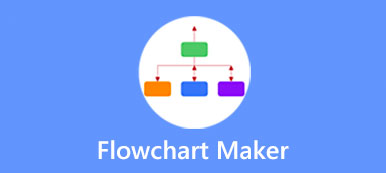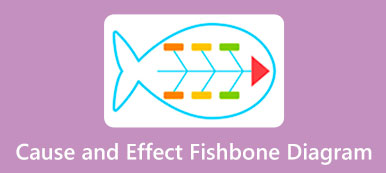Τι είναι τα Σχέδια Google? Ίσως έχετε ακούσει για τα Σχέδια Google, αλλά γνωρίζετε λιγότερα για αυτό. Μπορείτε να χρησιμοποιήσετε την εφαρμογή Σχέδια Google για να δημιουργήσετε, να εισαγάγετε και να επεξεργαστείτε σχέδια. Αλλά δεν βρίσκεται στην πρώτη γραμμή των εργαλείων παραγωγικότητας της Google, όπως τα Έγγραφα Google, οι Παρουσιάσεις Google, οι Φόρμες Google και τα Φύλλα Google.
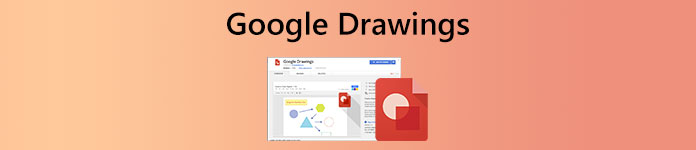
Αυτή η ανάρτηση σάς παρέχει μια λεπτομερή ανασκόπηση των Σχεδίων Google. Μπορείτε να γνωρίζετε τις βασικές λειτουργίες του και πώς να χρησιμοποιείτε τη συνεργατική εφαρμογή σε πραγματικό χρόνο. Επιπλέον, μια δωρεάν εναλλακτική λύση Google Drawings, MindOnMap, συνιστάται για να σχεδιάσετε καλύτερα διάφορα διαγράμματα.
- Μέρος 1. Τι είναι τα Σχέδια Google
- Μέρος 2. Πώς να χρησιμοποιήσετε τα Σχέδια Google
- Μέρος 3. Καλύτερη εναλλακτική λύση σχεδίων Google
- Μέρος 4. Συχνές ερωτήσεις της εφαρμογής Google Drawings
Μέρος 1. Ανασκόπηση Σχεδίων Google - Τι είναι τα Σχέδια Google
Όταν αναζητάτε ένα δωρεάν εργαλείο σχεδίασης για τη γρήγορη δημιουργία νέων διαγραμμάτων ή γραφημάτων, ειδικά σε υπολογιστή με Windows ή συσκευή Android, ενδέχεται να λάβετε την πρόταση της εφαρμογής Google Drawings. Ωστόσο, μπορεί να είναι το πιο φρέσκο από όλα τα εργαλεία του Google Drive. Ίσως γνωρίζετε λίγα για τη λειτουργικότητά του. Λαμβάνοντας υπόψη ότι, εδώ σε αυτό το μέρος, θα θέλαμε να σας καθοδηγήσουμε για να μάθετε τα βασικά χαρακτηριστικά του, ορισμένα πλεονεκτήματα και μειονεκτήματα.
Τι είναι τα Σχέδια Google
Το Google Drawings είναι ένα εργαλείο συνεργασίας και διαδικτυακού πίνακα σε πραγματικό χρόνο. Έχει σχεδιαστεί ως μέρος της σουίτας Google Docs Editors που βασίζεται στον ιστό που προσφέρεται από την Google. Διαθέτει μια έκδοση ιστού, μια επέκταση Chrome και μια εφαρμογή για υπολογιστές που μπορείτε να χρησιμοποιήσετε σε διαφορετικές πλατφόρμες. Μπορείτε να χρησιμοποιήσετε τα Σχέδια Google σε υπολογιστές με Windows, Mac, iPhone, iPad και συσκευές Android.
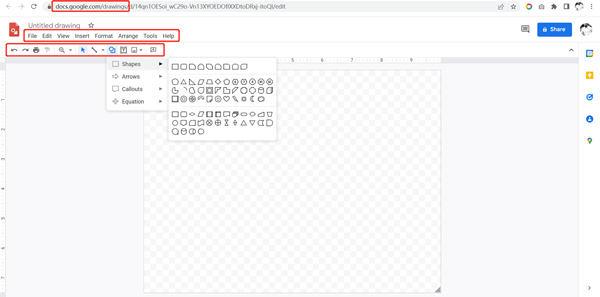
Τα Σχέδια Google χρησιμοποιούνται κυρίως για τη δημιουργία οργανογραμμάτων, διαγραμμάτων ροής, νοητικών χαρτών, εννοιολογικών χαρτών και πολλών άλλων τύπων διαγραμμάτων στο διαδίκτυο. Σας επιτρέπει να συνεργάζεστε με άλλους χρήστες και να δημιουργείτε ένα έργο σε πραγματικό χρόνο. Μπορείτε να εισαγάγετε ελεύθερα σχήματα, εικόνες, πλαίσια κειμένου, γραμμές, διαγράμματα, γραφήματα, πίνακες και άλλα. Το Google Drawings σάς παρέχει έναν πίνακα για να δημιουργείτε εύκολα γραφήματα, διαγράμματα διάταξης και γραφήματα ροής. Όλες οι λειτουργίες σας στα Σχέδια Google θα αποθηκευτούν αυτόματα στο Google Drive. Σε αυτήν την περίπτωση, μπορείτε να έχετε πρόσβαση στα σχέδιά σας από οπουδήποτε, σε οποιαδήποτε συσκευή.
Πλεονεκτήματα και μειονεκτήματα του Google Drawings
Το Google Drawings είναι εύκολο στη χρήση. Η Google προσφέρει πολλές σελίδες με οδηγίες βήμα προς βήμα για να διασφαλίσει ότι μπορείτε να γνωρίζετε γρήγορα τις δυνατότητές της και να χρησιμοποιείτε τα Σχέδια Google. Συλλέγει πολλά συχνά χρησιμοποιούμενα σχήματα, γραμμές και άλλα στοιχεία για να κάνετε τα διαγράμματα σας. Επίσης, μπορείτε εύκολα να το χρησιμοποιήσετε σε οποιοδήποτε πρόγραμμα περιήγησης και συσκευή με πρόσβαση στο διαδίκτυο. Για να σχεδιάσετε στο Google Drawings, το μόνο που χρειάζεστε είναι ένας λογαριασμός Google.
Η εφαρμογή Google Drawings είναι δωρεάν για χρήση από οποιονδήποτε έχει λογαριασμό Google. Δεν θέτει κανένα όριο χαρακτηριστικών ή απαίτηση αναβάθμισης. Ως συνεργατικό εργαλείο δημιουργίας διαγραμμάτων, επιτρέπει σε πολλούς χρήστες να ανοίγουν και να επεξεργάζονται σχέδια ταυτόχρονα σε πραγματικό χρόνο. Επιπλέον, τα Σχέδια Google υποστηρίζουν τη συμμετοχή σε συνομιλία. Οι λειτουργίες σας στα Σχέδια Google θα αποθηκευτούν αυτόματα καθώς εργάζεστε σε αυτό.
Μπορείτε να ξεκινήσετε με έναν κενό καμβά οποιουδήποτε μεγέθους στα Σχέδια Google. Δεν έχει καθορισμένο αριθμό ατόμων που μπορούν να το χρησιμοποιήσουν. Αυτό δεν είναι επίσης όριο μεγέθους για αυτήν την εφαρμογή Google Drawings. Μπορείτε να ενσωματώσετε τα Σχέδια Google σε ιστολόγια και ιστότοπους με βάση τις ανάγκες σας. Σας παρέχει πολλές επιλογές κοινής χρήσης. Μπορείτε να κάνετε λήψη των έργων σας ως αρχεία JPEG, PNG, PDF κ.λπ.
Το Google Drawings δεν προσφέρει προκατασκευασμένα πρότυπα για χρήση. Σε ορισμένες περιπτώσεις, πρέπει να βρείτε μερικά παραδείγματα διαγραμμάτων στο διαδίκτυο και στη συνέχεια να φτιάξετε το έργο σας με βάση αυτά. Επιπλέον, οι διαγραμματικές επιλογές εξακολουθούν να είναι αρκετά περιορισμένες. Έτσι ίσως χρειαστεί να δημιουργήσετε τα δικά σας σχήματα. Ένα άλλο πράγμα για το οποίο πρέπει να ανησυχείτε είναι το απόρρητο. Το περιεχόμενο που δημιουργήσατε στα Σχέδια Google ανήκει επίσης στην Google.
Μέρος 2. Πώς να χρησιμοποιήσετε τα Σχέδια Google
Μπορείτε εύκολα να αποκτήσετε πρόσβαση στα Σχέδια Google στον υπολογιστή σας ή στη συσκευή iOS/Android. Σε έναν υπολογιστή, μπορείτε να χρησιμοποιήσετε την ηλεκτρονική του έκδοση και την επέκτασή του Chrome. Σε τηλέφωνο iPhone, iPad ή Android, μπορείτε να δημιουργήσετε ένα σχέδιο στα Έγγραφα Google και στο Google Drive με ευκολία. Εδώ παίρνουμε τον τρόπο σχεδίασης στα Σχέδια Google σε έναν υπολογιστή με Windows ως παράδειγμα για να σας δείξουμε πώς να τα χρησιμοποιείτε.
Βήμα 1Ανοίξτε το πρόγραμμα περιήγησης Chrome και μεταβείτε στον επίσημο ιστότοπο της Google. Χρειάζεστε έναν λογαριασμό Google για να χρησιμοποιήσετε τα Σχέδια Google. Εδώ μπορείτε να συνδεθείτε στο Google με αυτό. Κάνε κλικ στο Google Apps εικονίδιο στην επάνω δεξιά γωνία για να εμφανιστούν περισσότερα εργαλεία. Εδώ μπορείτε να κάνετε κύλιση προς τα κάτω για να επιλέξετε το κίνησης app.
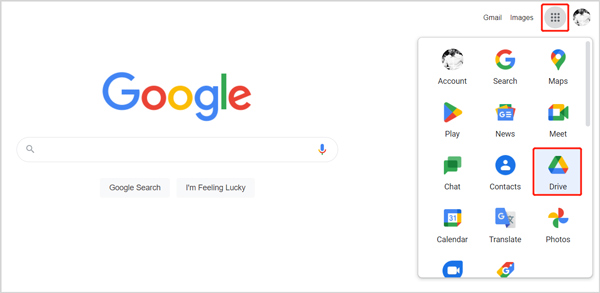
Βήμα 2Στη νέα σελίδα του Google Drive, κάντε κλικ στο Νέα κουμπί στην επάνω αριστερή γωνία. Από τη λίστα με το drow-down, τοποθετήστε το ποντίκι σας πάνω στο Περισσότερα και, στη συνέχεια, επιλέξτε Σχέδια Google.
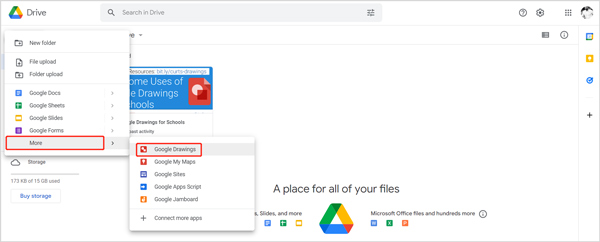
Βήμα 3Θα μεταφερθείτε σε μια σελίδα σχεδίασης χωρίς τίτλο του Google Drawings. Εδώ μπορείτε να σχεδιάσετε στα Σχέδια Google, ξεκινώντας με έναν πίνακα. Εάν θέλετε το διάγραμμά σας να έχει συγκεκριμένο μέγεθος, μπορείτε να κάνετε κλικ στο Αρχεία μενού, επιλέξτε το Εγκατάσταση σελίδας επιλογή από το αναπτυσσόμενο μενού και, στη συνέχεια, επιλέξτε ένα κατάλληλο μέγεθος με βάση τις ανάγκες σας. Μετά από αυτό, μπορείτε να ξεκινήσετε να κάνετε το έργο σας με τα προσφερόμενα εργαλεία του.
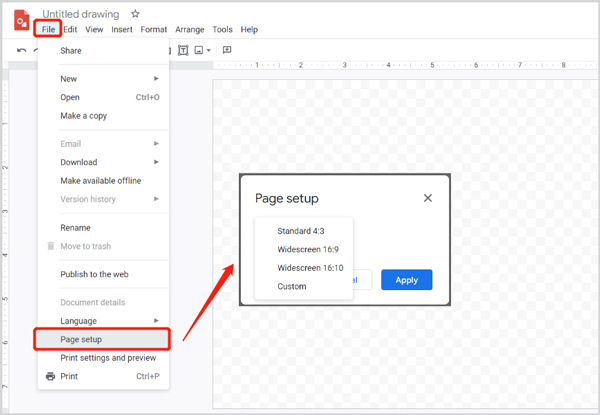
Μέρος 3. Καλύτερα Σχέδια Google εναλλακτικά για δωρεάν δημιουργία διαγραμμάτων
MindOnMap είναι ένα ειδικά σχεδιασμένο εργαλείο διαγραμμάτων που μπορεί να σας βοηθήσει να δημιουργήσετε οργανογράμματα, διαγράμματα ροής, χάρτες μυαλού, διαγράμματα δέντρων, διαγράμματα οστών ψαριού και άλλα γραφικά δωρεάν. Μπορεί να είναι μια εξαιρετική αντικατάσταση του Google Drawings για να κάνετε τα σχέδιά σας. Σε σύγκριση με την εφαρμογή Google Drawings, διαθέτει πολλά αναγνωσμένα θέματα, παραδείγματα, πρότυπα και αντικείμενα για να διαλέξετε. Επίσης, προσφέρει περισσότερα σχήματα, μάρκες, γραμματοσειρές, εικονίδια και άλλα εργαλεία.

Όταν θέλετε να δημιουργήσετε ένα διάγραμμα, μπορείτε να μεταβείτε στον ιστότοπο MindOnMap σε οποιοδήποτε πρόγραμμα περιήγησης ιστού όπως το Google Chrome, το Edge, το Safari ή το Firefox. Κάντε κλικ στο Δημιουργήστε τον χάρτη του μυαλού σας κουμπί και συνδεθείτε σε έναν λογαριασμό για να ξεκινήσετε τη δημιουργία διαγραμμάτων. Εδώ μπορείτε να συνδεθείτε γρήγορα με τον λογαριασμό σας Google.

Αυτή η εναλλακτική λύση Google Drawings σάς παρέχει πολλά θέματα και πρότυπα. Μπορείτε να κάνετε κύλιση προς τα κάτω και να επιλέξετε αυτό που προτιμάτε για να δημιουργήσετε το έργο σας.

Μπορείτε να ακολουθήσετε τις οδηγίες που εμφανίζονται στην οθόνη για να μάθετε τις λειτουργίες του. Θέμα, Στυλ, Περίγραμμα, Εικονίδιο και άλλα εργαλεία παρατίθενται στη δεξιά πλευρά. Επίσης, μπορείτε εύκολα να αποκτήσετε πρόσβαση στο Add Node, Add Component, Insert, Tool Settings και άλλα στο επάνω μέρος αυτής της σελίδας. Με όλες αυτές τις επιλογές, μπορείτε να δημιουργήσετε διάφορα γραφήματα ανάλογα με τις ανάγκες σας. Όλα τα σχέδιά σας θα αποθηκευτούν αυτόματα.
 Μη χάσετε:
Μη χάσετε:Μέρος 4. Συχνές ερωτήσεις της εφαρμογής Google Drawings
Ερώτηση 1. Πώς να αλλάξετε το χρώμα φόντου των Σχεδίων Google;
Το φόντο του Google Drawing είναι διαφανές από προεπιλογή. Εάν θέλετε ένα διαφορετικό χρώμα φόντου, μπορείτε να κάνετε δεξί κλικ στον καμβά σας και να επιλέξετε το φόντο. Επιτρέπεται να επιλέξετε οποιοδήποτε χρώμα ως φόντο των Σχεδίων Google.
Ερώτηση 2. Πώς να αποθηκεύσετε ένα σχέδιο στο Google Drawings;
Όταν θέλετε να κάνετε λήψη του διαγράμματος ή του γραφήματος που δημιουργήσατε, μπορείτε να κάνετε κλικ στο μενού Αρχείο, να επιλέξετε την επιλογή Λήψη από το αναπτυσσόμενο μενού και, στη συνέχεια, να επιλέξετε να το αποθηκεύσετε ως αρχείο JPEG, PNG, PDF ή SVG με βάση τις ανάγκες σας.
Ερώτηση 3. Πώς εισάγετε ένα σχέδιο από το Google Drive;
Όταν σχεδιάζετε στο Google Drawing, μπορείτε να κάνετε κλικ στο μενού Inset, να επιλέξετε την επιλογή Drawing και, στη συνέχεια, να επιλέξετε From Drive. Βρείτε το συγκεκριμένο σχέδιο που θέλετε να εισαγάγετε και, στη συνέχεια, κάντε κλικ στην επιλογή Επιλογή για να επιβεβαιώσετε τη λειτουργία σας.
Συμπέρασμα
Αυτή η ανάρτηση σας δίνει ένα πλήρες Κριτική Google Drawings για να δείξει τα βασικά του χαρακτηριστικά. Επιπλέον, μπορείτε να μάθετε πώς να χρησιμοποιείτε τα Σχέδια Google για τη δημιουργία διαγραμμάτων. Σας προτείνουμε επίσης μια εξαιρετική εναλλακτική διαγράμματος. Όταν θέλετε να κάνετε γρήγορα ένα διάγραμμα, μπορείτε να επιλέξετε ένα από αυτά για να το κάνετε αυτό.



 Αποκατάσταση στοιχείων iPhone
Αποκατάσταση στοιχείων iPhone Αποκατάσταση συστήματος iOS
Αποκατάσταση συστήματος iOS Δημιουργία αντιγράφων ασφαλείας και επαναφορά δεδομένων iOS
Δημιουργία αντιγράφων ασφαλείας και επαναφορά δεδομένων iOS iOS οθόνη εγγραφής
iOS οθόνη εγγραφής MobieTrans
MobieTrans Μεταφορά iPhone
Μεταφορά iPhone iPhone Γόμα
iPhone Γόμα Μεταφορά μέσω WhatsApp
Μεταφορά μέσω WhatsApp Ξεκλείδωμα iOS
Ξεκλείδωμα iOS Δωρεάν μετατροπέας HEIC
Δωρεάν μετατροπέας HEIC Αλλαγή τοποθεσίας iPhone
Αλλαγή τοποθεσίας iPhone Android Ανάκτηση Δεδομένων
Android Ανάκτηση Δεδομένων Διακεκομμένη εξαγωγή δεδομένων Android
Διακεκομμένη εξαγωγή δεδομένων Android Android Data Backup & Restore
Android Data Backup & Restore Μεταφορά τηλεφώνου
Μεταφορά τηλεφώνου Ανάκτηση δεδομένων
Ανάκτηση δεδομένων Blu-ray Player
Blu-ray Player Mac Καθαριστικό
Mac Καθαριστικό DVD Creator
DVD Creator Μετατροπέας PDF Ultimate
Μετατροπέας PDF Ultimate Επαναφορά κωδικού πρόσβασης των Windows
Επαναφορά κωδικού πρόσβασης των Windows Καθρέφτης τηλεφώνου
Καθρέφτης τηλεφώνου Video Converter Ultimate
Video Converter Ultimate Πρόγραμμα επεξεργασίας βίντεο
Πρόγραμμα επεξεργασίας βίντεο Εγγραφή οθόνης
Εγγραφή οθόνης PPT σε μετατροπέα βίντεο
PPT σε μετατροπέα βίντεο Συσκευή προβολής διαφανειών
Συσκευή προβολής διαφανειών Δωρεάν μετατροπέα βίντεο
Δωρεάν μετατροπέα βίντεο Δωρεάν οθόνη εγγραφής
Δωρεάν οθόνη εγγραφής Δωρεάν μετατροπέας HEIC
Δωρεάν μετατροπέας HEIC Δωρεάν συμπιεστής βίντεο
Δωρεάν συμπιεστής βίντεο Δωρεάν συμπιεστής PDF
Δωρεάν συμπιεστής PDF Δωρεάν μετατροπέας ήχου
Δωρεάν μετατροπέας ήχου Δωρεάν συσκευή εγγραφής ήχου
Δωρεάν συσκευή εγγραφής ήχου Ελεύθερος σύνδεσμος βίντεο
Ελεύθερος σύνδεσμος βίντεο Δωρεάν συμπιεστής εικόνας
Δωρεάν συμπιεστής εικόνας Δωρεάν γόμα φόντου
Δωρεάν γόμα φόντου Δωρεάν εικόνα Upscaler
Δωρεάν εικόνα Upscaler Δωρεάν αφαίρεση υδατογραφήματος
Δωρεάν αφαίρεση υδατογραφήματος Κλείδωμα οθόνης iPhone
Κλείδωμα οθόνης iPhone Παιχνίδι Cube παζλ
Παιχνίδι Cube παζλ